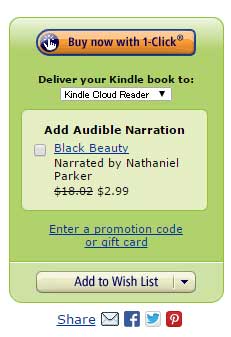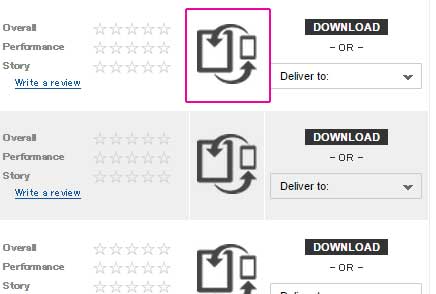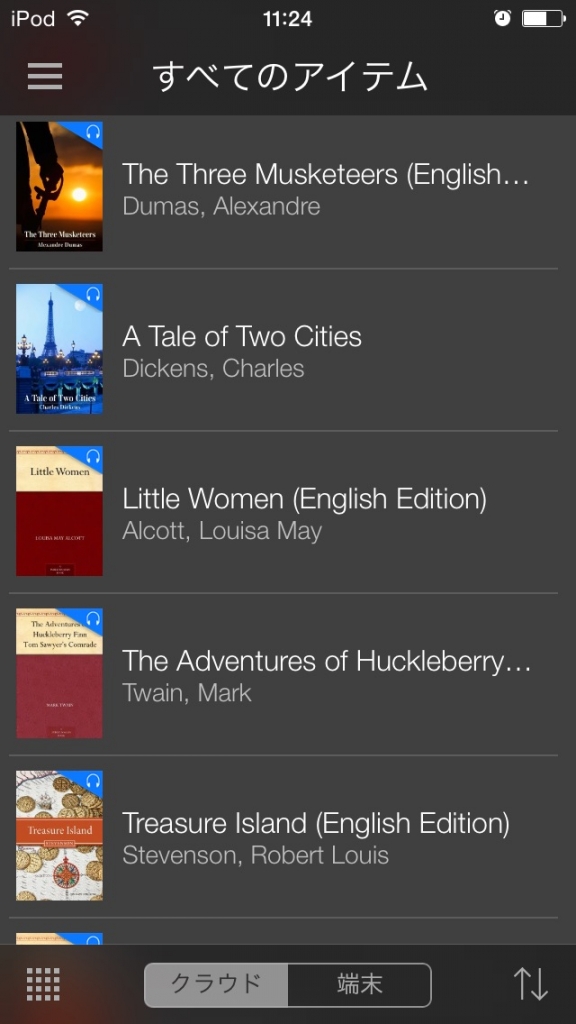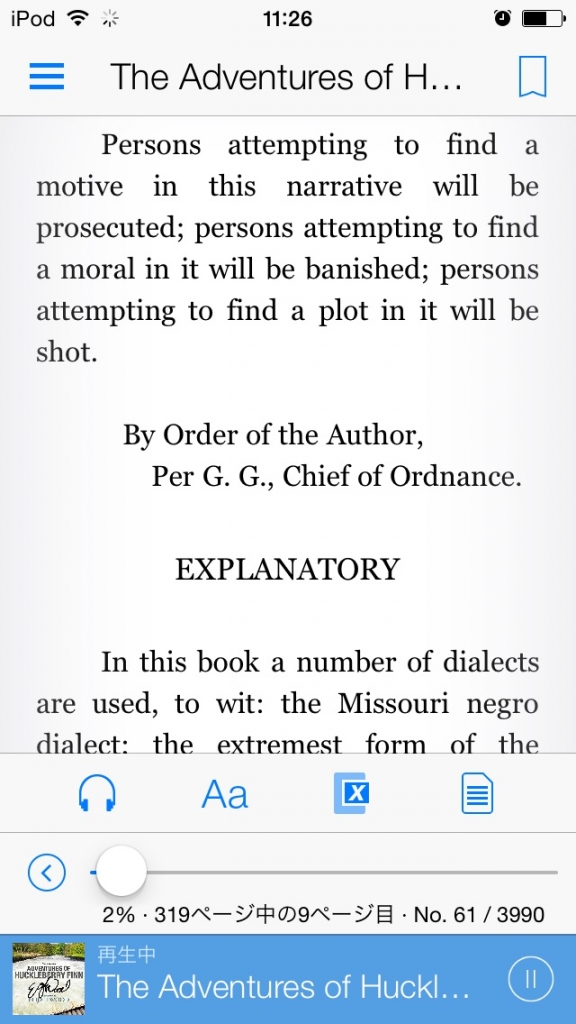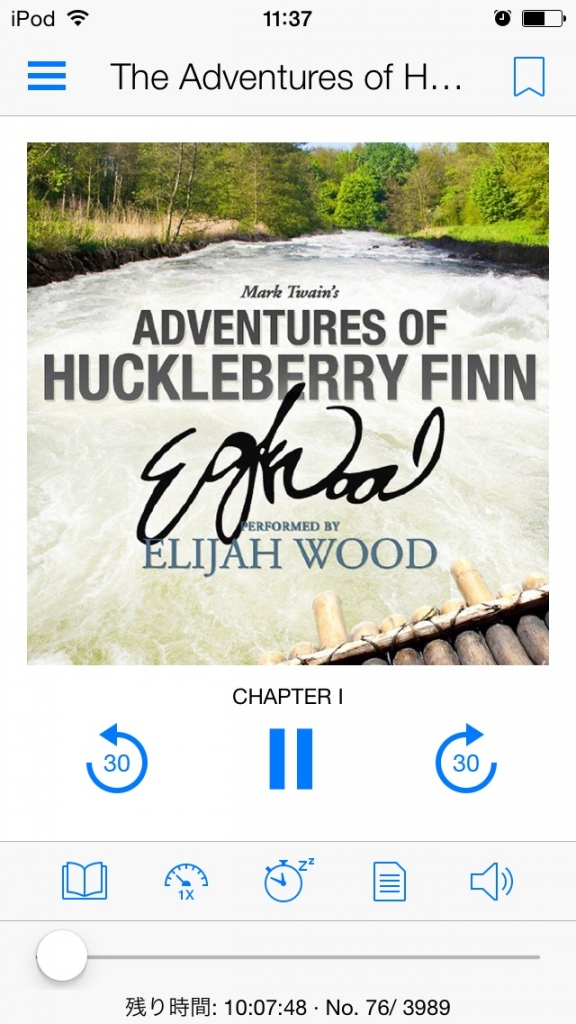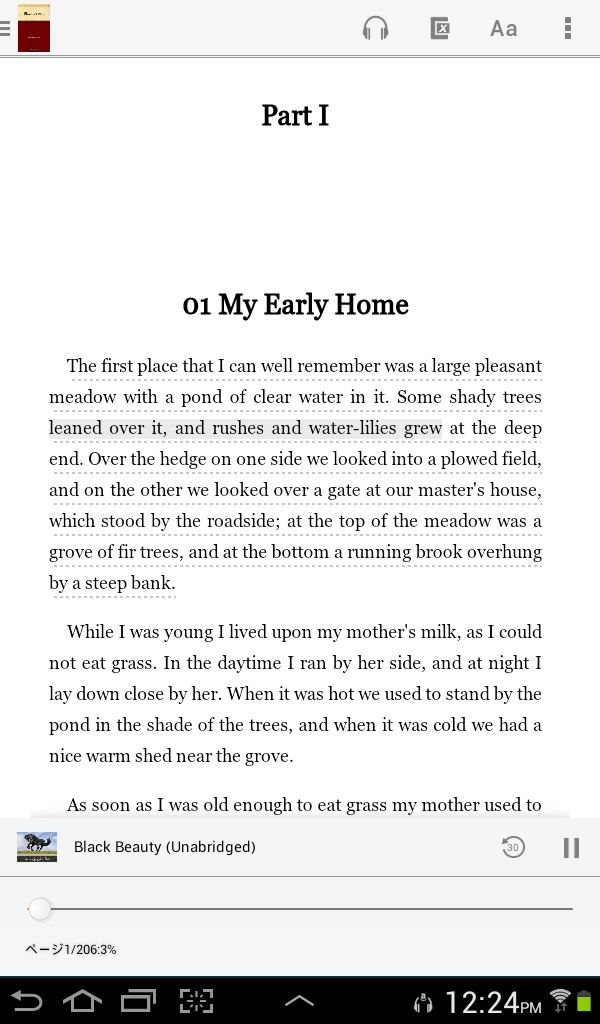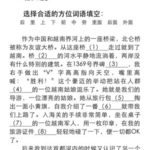前々から気になっていた、KindleのImmersion Reading機能をいろんな方法で試してみました。
Immersion Reading機能機能は、購入したKindle本のオーディオブック(朗読)バージョンが安く買え、しかもKindleアプリで聞き読みするときには、自動でページをめくってくれるという素敵な機能のことです。
これまでは、同じ本の電子書籍版と朗読版を購入する場合は、それぞれのショップ(Amazon・Audible)から買わなければならなかったのですが、AudibleとAmazon Kindleが連携することで、お得に&一緒に買うことができるようになりました。
英語学習者にとっては、聞き読み・シンクロリーディングをするのに、コスト面と機能面、ダブルでとてもありがたいサービスです。
初期のWhisperSyncでは、KindleとAudibleの同期ができるようになりました。この機能についてブログ記事を書いたのが2012年の秋です。
AudibleとKindle本の同期が可能に! | Mandarin Note
Audibleで聴き読みしているオーディオブックと、Kindle本が同期できる(Audible whispersync Kindle)というお知らせがAudibleから届いていました。オーディオブック…
WhisperSyncでは、KindleとAudibleとの異なるサービス間で「しおり」が同期できるだけでした。
2015年5月現在のImmersion Reading機能でできることは、以下の通りです。手持ちの端末で確認済です。
できること
■Kindle本を買うときに「Add Audible Narration」にチェックを入れると音声版を(Audibleの通常価格より)安く購入できる
■購入済のKindle本のAudible版を、(同時購入ではなくても)Audibleでの通常価格より安く購入できる
■Audibleで購入済みのKindle版を通常価格より安く購入できる
■Amazon.comから「Add Audible Narration」で購入したAudible版は、KindleアプリだけでなくAudibleアプリでも使用できる
■Amazon.co.jpでは未対応なので、Amazon.comのアカウントを作る必要があるが、Amazon.co.jpとAmazon.comのアカウントを統合した場合は、日本のアマゾンで購入したKindle洋書についても、WhisperSync for Voice機能に対応している書籍であればこの機能を利用することができる
■iOSのKindleアプリでは、朗読音声を再生しながら活字を読むことができる(自動でページめくり)
■AndroidのKindleアプリでは、朗読音声を再生しながら活字を読むことができる(自動でページめくり&カラオケ歌詞のように読み上げ箇所がハイライト表示される)
◎現時点でこの機能を使うには、アメリカアマゾンのアカウントが必要です。
↓Add Audible Narrationのチェックボックスにチェックを入れてKindle版を購入すると、Audible版も一緒に買うことができます。
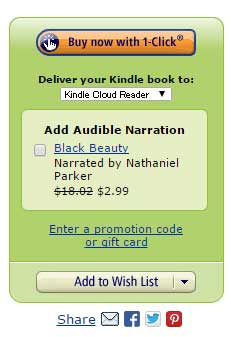
すでに購入済みのKindle本のAudible版をあとから買いたいときも、大丈夫。
ライブラリ内に所有している書籍のうち、音声版対応書籍を確認できるページがあります。
このページを利用するには、アメリカアマゾンへのログインが必要です。対応しているKindle書籍を日本のアマゾンで購入している場合は、アメリカアマゾンのアカウントと統合すれば、この機能が使えるようになります。
こちらはAudibleのサイト。購入書籍一覧から、同じ書籍のKindle版を少し安く買うことができます。

Audible版・Kindle版、両方購入済みの場合は、このようなマークが表示されます。
この機能を試してみたいという方には、まずは無料の古典作品をDLしてみることをおすすめします!
0ドルのKindle書籍を購入する際、「Add Audible Narration」にチェックを入れておくと、なんとAudible版が99セントで買えてしまいます。
オズの魔法使いはアン・ハサウェイの朗読でとってもお得感がありますよ♪
この方法で購入した音声版書籍は、KindleアプリだけでなくAudibleアプリやAudible公式ページでも利用することができます。
iOSのKindleアプリ
Kindle版とAudible版両方を所有している場合は、Kindleアプリのライブラリの本の表紙に青いヘッドホンマークがつきます。
Kindle書籍の画面にヘッドホンボタンが追加され、このボタンを押すとAudibleの操作画面に切り替わります。
Audible版の操作画面に切り替わりました。みためはAudibleアプリの操作画面とほぼ同じ。
本のアイコンをタップすると、書籍ページ画面に戻ります。
AndroidのKindleアプリ
iOSのKindleアプリは、音声版に合わせて自動的に本のページをめくってくれますが、AndroidのKindleアプリはさらに便利になっております。
カラオケの歌詞表示のように、読み上げ部分をハイライトしてくれます。ポピュラーハイライトとダブってちょっと見づらいですが、こんな感じ。
以上、長くなりましたがKindleのImmersion Readingのレポでした。
気になる方はぜひアメリカアマゾンのアカウントをひとつつくって試してみてください♪